„Seven“ – zwar nicht die neueste Version von Windows, aber es hält keine Stabilität. Jahrelanges Debuggen durch Microsoft hat seinen Teil dazu beigetragen, und jetzt funktioniert das Betriebssystem fast perfekt. Darüber hinaus wird immer noch eine große Anzahl von Programmen dafür veröffentlicht, und der Entwicklersupport bleibt an der Spitze. Beispielsweise funktioniert der Emulator BlueStacks problemlos mit diesem Betriebssystem. Der Benutzer muss es nur installieren und konfigurieren. Lassen Sie uns herausfinden, wie man BlueStacks für Windows 7 herunterlädt. Außerdem werden im Text die Hauptprobleme behandelt, die während der Installation auftreten, und wie sie beseitigt werden können.
Anleitung
Speziell für Ihre Bequemlichkeit haben wir einen Link zur offiziellen Website des Programms hinterlassen, wo Sie die neueste Version erhalten können. Öffnen Sie die entsprechende Seite und klicken Sie dann auf den grünen Button „Herunterladen“.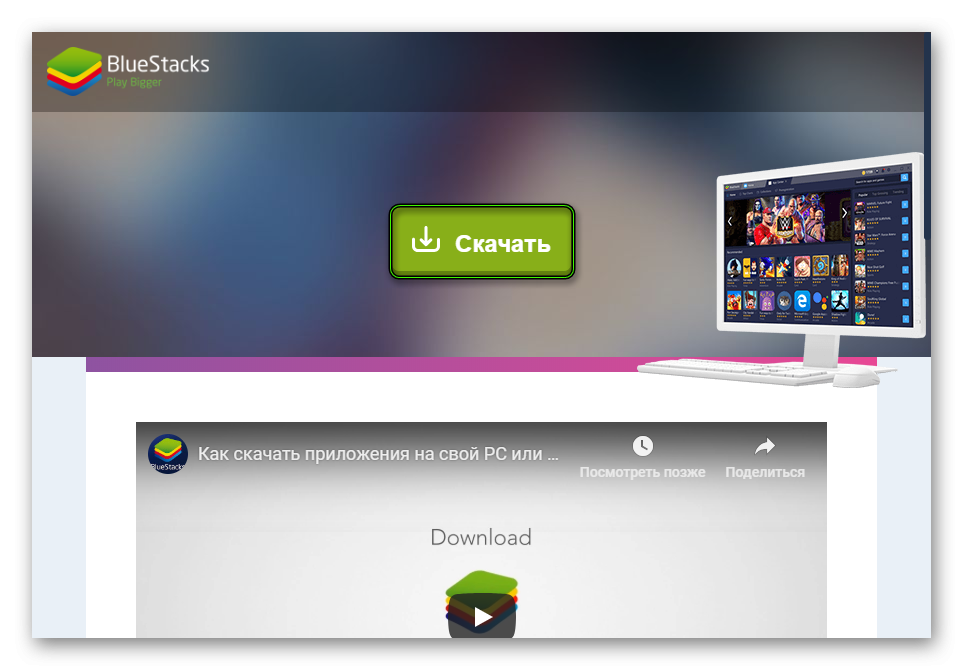 Die Installationsdatei ist ziemlich groß (mehr als 430 MB), Sie müssen also etwas warten. Und wenn alles fertig ist, öffnen Sie es.
Die Installationsdatei ist ziemlich groß (mehr als 430 MB), Sie müssen also etwas warten. Und wenn alles fertig ist, öffnen Sie es.
In dem erscheinenden Fenster müssen Sie nichts konfigurieren oder ändern. Klicke einfach auf die sperrige Schaltfläche, um den Vorgang zu starten 
Nachdem Sie es heruntergeladen haben, sehen Sie eine Aufforderung, sich bei Ihrem Google-Konto anzumelden. An diesem Schritt führt kein Weg vorbei, also gehen Sie bitte die Autorisierung durch. Dann haben Sie Zugriff auf alle Funktionen des Emulators, einschließlich des Starts mobiler Anwendungen auf einem PC.
Problemlösung
Leider ist es nicht immer möglich, BlueStacks zu installieren. Manchmal stoßen Benutzer auf verschiedene Arten von Fehlern. Wenn ja, dann sollten Sie zunächst prüfen, ob das System Mindestanforderungen hat. 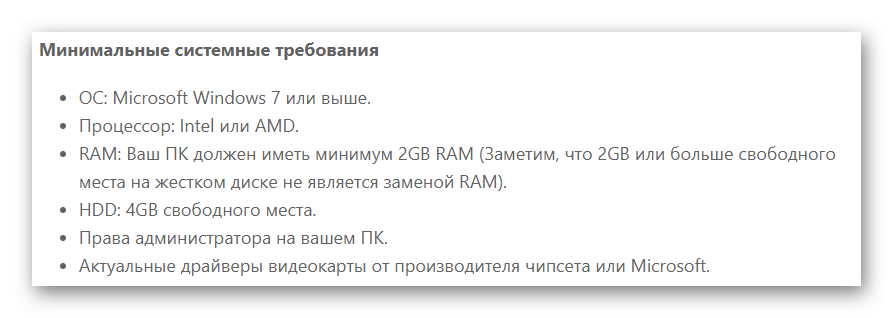 Höchstwahrscheinlich ist alles in Ordnung. Navigieren Sie in diesem Fall zu dem Verzeichnis, in dem die Installationsdatei gespeichert ist. Klicken Sie mit der rechten Maustaste darauf und wählen Sie dann den Startmodus mit Administratorrechten aus und versuchen Sie es erneut Setup-Datei
Höchstwahrscheinlich ist alles in Ordnung. Navigieren Sie in diesem Fall zu dem Verzeichnis, in dem die Installationsdatei gespeichert ist. Klicken Sie mit der rechten Maustaste darauf und wählen Sie dann den Startmodus mit Administratorrechten aus und versuchen Sie es erneut Setup-Datei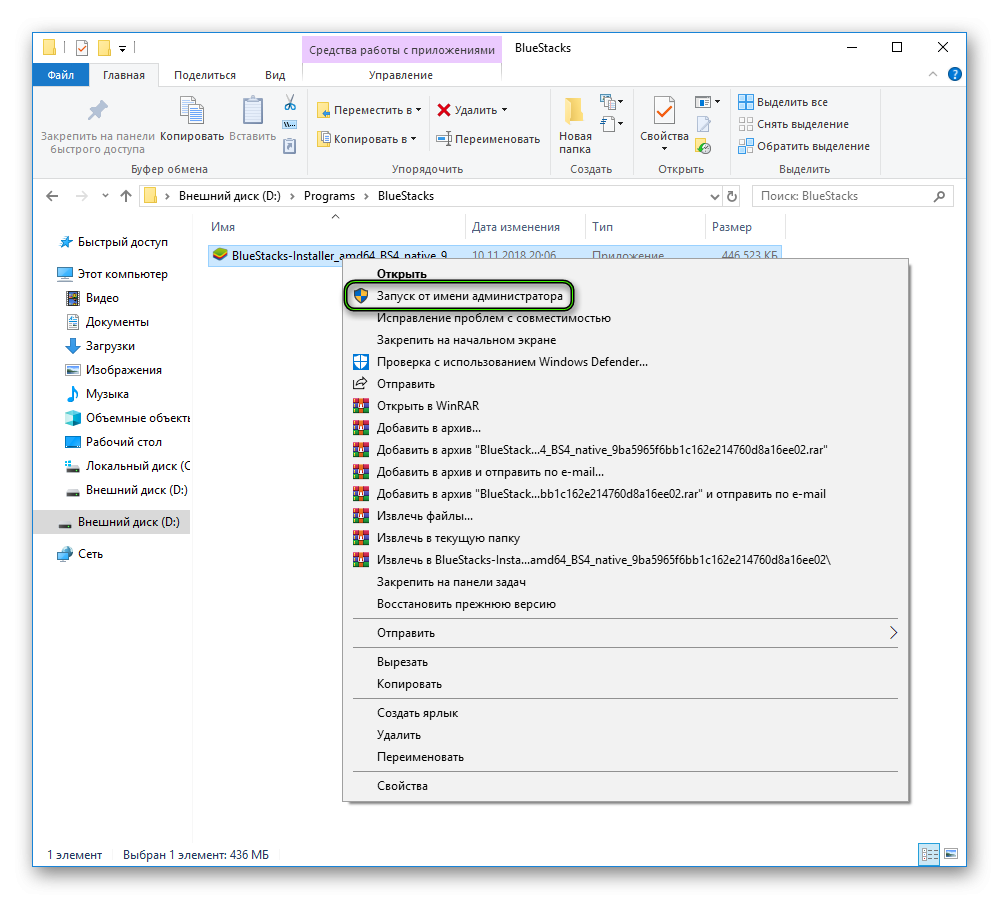 es hat nicht funktioniert, Sie sollten es erneut herunterladen.
es hat nicht funktioniert, Sie sollten es erneut herunterladen.